ปัจจุบัน Line เป็นแอพพลิเคชั่น Chat ที่ฮิตมากสำหรับคนไทย และเราก็มักจะใช้ Line ในการติดต่องานสำคัญๆต่างๆ การจะเปลี่ยนอุปกรณ์เครื่องใหม่ ผู้ใช้หลายคนก็มักจะเจอกับปัญหา “กลัวข้อความ Chat หาย” แต่ที่จริงแล้วก็มีวิธีง่ายๆที่สามารถบันทึกข้อความใน Line ให้คุณเก็บไว้อ่านได้ และอีกวิธีทางลัดสำหรับผู้ใช้ อุปกรณ์ iOS ที่สามารถกู้ข้อมูลการ Chat ใน Line กลับมาได้เหมือนไม่มีอะไรเกิดขึ้น
แม้ว่าในตอนนี้คุณจะสามารถลงทะเบียน Email ใน Line ไว้ได้ โดยที่ข้อมูลรายชื่อผู้ติดต่อจะไม่หายไปหากเปลี่ยนอุปกรณ์ใหม่ (อ่านวิธีลงทะเบียน Email Line) แต่ข้อความใน Chat Line ก็ไม่สามารถกู้กลับคืนมาได้อยู่ดี แต่เราก็มีวิธีการเก็บข้อความ Chat History แบบง่ายๆ คือ ให้ทำการ Export ข้อความของบุคคลที่คุณต้องการเก็บไว้ มาเก็บไว้ใน Email
ขั้นตอนการบันทึก Chat History ไว้ใน Email
1. กดเลือกบุคคลที่คุณต้องการเก็บ Chat History ไว้ แล้วกดที่ลูกศรมุมบน


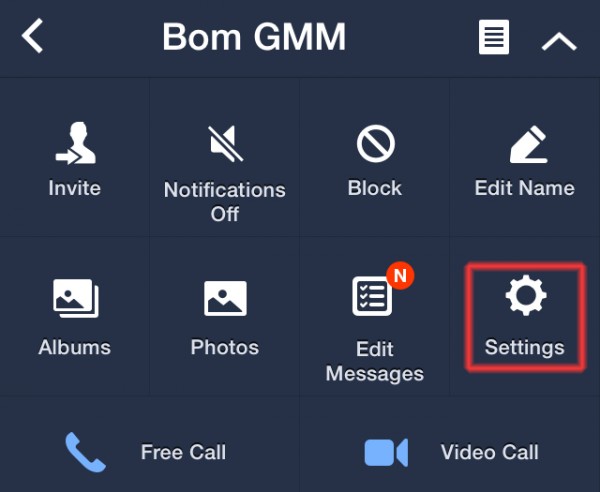
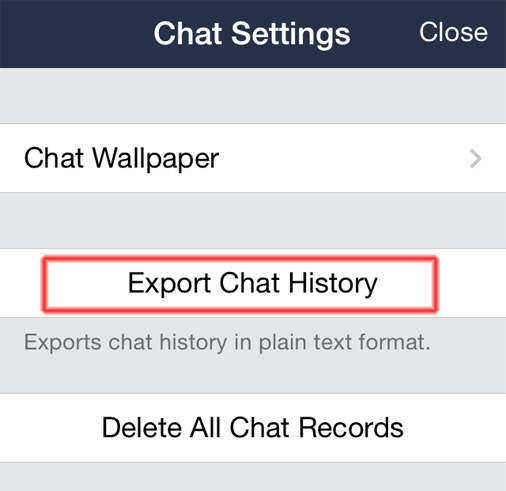
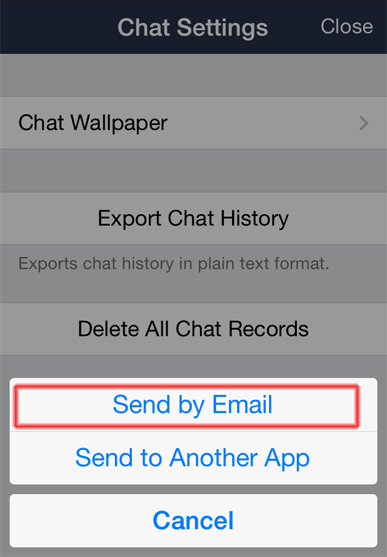
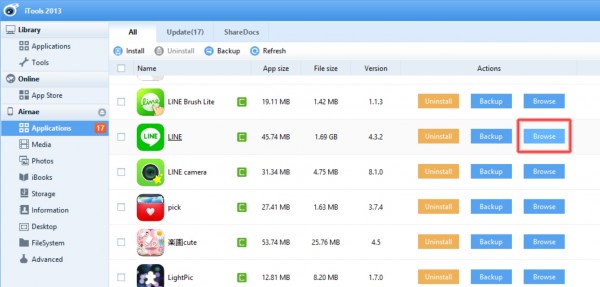
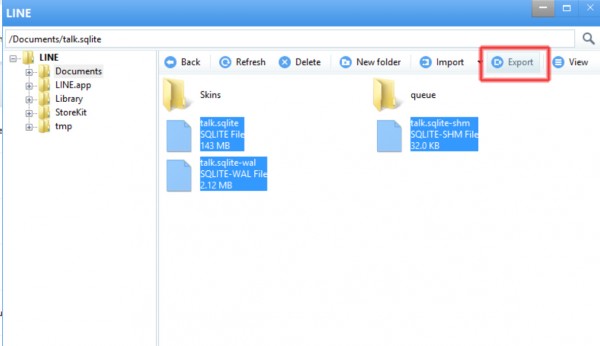
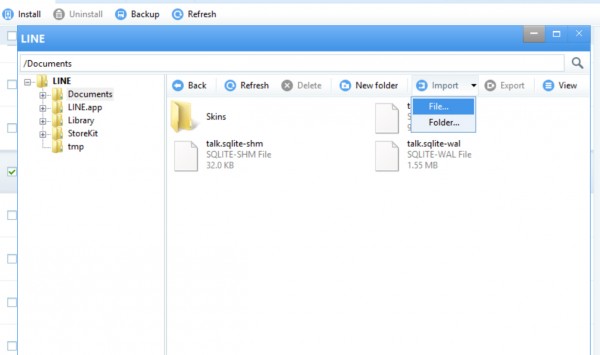
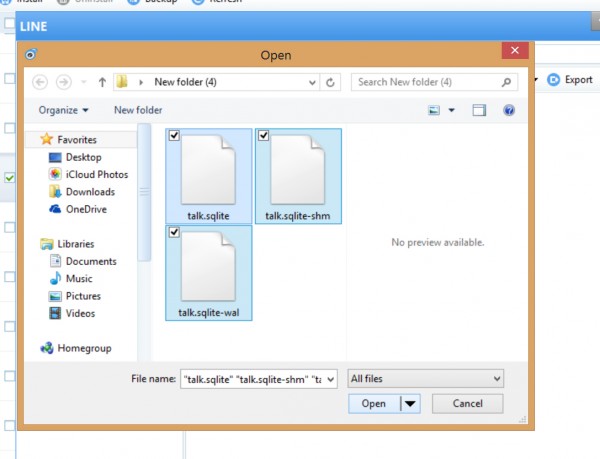
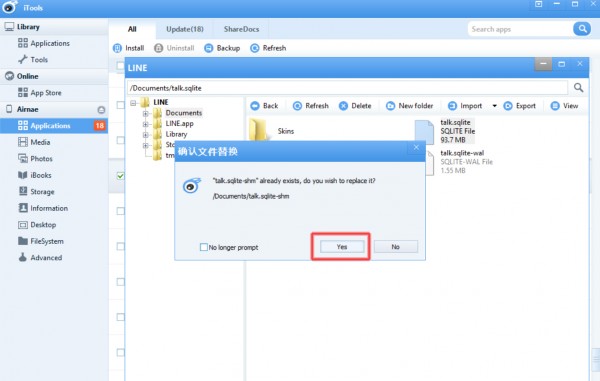

 กระทู้ร้อนแรงที่สุดของวันนี้
กระทู้ร้อนแรงที่สุดของวันนี้
 กระทู้ล่าสุด
กระทู้ล่าสุด


 รูปเด่นน่าดูที่สุดของวันนี้
รูปเด่นน่าดูที่สุดของวันนี้